Тестирование Auto HDR в Windows 11: лучший способ сделать ваши игры ярче?
Опубликовано: 2022-01-29HDR уже много лет является основным средством улучшения изображения в арсенале консольных геймеров — по крайней мере, тех, у кого есть HDR-совместимые телевизоры или мониторы. Но на ПК с Windows технология повышения яркости и контрастности страдала от плохой реализации, так себе результатов, когда она действительно работала, и конфликтов в предыдущих версиях Windows, которые иногда могли приводить к ухудшению качества изображения, а не к лучшему.
Однако теперь Microsoft активизировала свои усилия по решению проблем с реализацией HDR на ПК, добавив новые функции, такие как функция Auto HDR из своей линейки Xbox, как в Windows 10, так и в Windows 11. Решает ли эта новая функция проблемы, которые досаждали? реализации HDR на винде уже много лет, или это только добавляет кучу проблем? Давайте углубимся в некоторые тесты, чтобы выяснить это.
Windows 10 и HDR: противоречивая история
Еще несколько месяцев назад реализация стандарта цвета с расширенным динамическим диапазоном, часто называемого «HDR» или выражаемого уровнем сертификации DisplayHDR — HDR 400, HDR 600 и т. д. до текущего предела HDR 2000 — был настолько разбросанным, насколько это возможно на ПК с Windows. Поддержка HDR в Windows дебютировала в Windows 10, и хотя она всегда включалась на уровне операционной системы с помощью переключателя в разделе «Настройки»> «Настройки дисплея», это ни в коем случае не было гарантией совместимости или стабильности всей ОС.
Проблемы? Одни приложения поддерживали его, другие нет. Windows в целом каким-то образом выглядела хуже , когда вы ее включали. (Предполагается, что HDR улучшает яркость цвета почти в каждом случае, а не размывает его больше, чем изображение без HDR.) И независимо от того, смотрели ли вы потоковую передачу Netflix или играли в игру, это было подбрасыванием монеты, будет ли это работать так. это происходит на телевизоре с поддержкой HDR, подключенном к совместимому устройству Smart TV или проигрывателю Blu-ray, то есть будет ли он работать без особых проблем.
Будь то Roku, Amazon Fire Stick, Apple TV или что-то еще между ними, многие популярные потоковые приставки (некоторые из них дешевле 99 долларов) годами поддерживают потоки HDR с основных платформ. HDR уже давно интегрирован в экосистему телевизионных приставок/гостиных.
Windows, однако, отличается. Даже здесь, в PC Labs, мы столкнулись с собственными проблемами при тестировании пиковой яркости HDR на мониторах, несовместимых с выходом HDMI нашего готового к HDR генератора сигналов Murideo Six-G, поскольку это единственное совместимое с Windows приложение, которое мы Я обнаружил, что на самом деле выталкивает полный пиковый белый сигнал HDR — это официальное программное обеспечение для тестирования VesaHDR, которое можно найти в Магазине Windows.
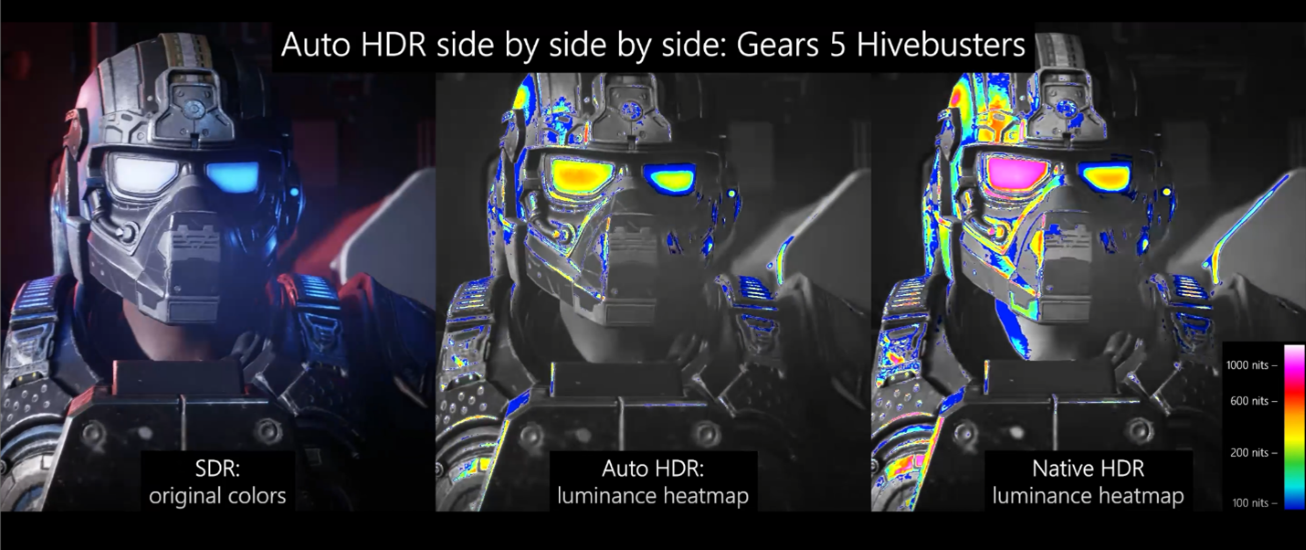
Однако это не означает, что Microsoft не знает, как правильно использовать HDR. Выбор из семейства игровых консолей Xbox, в частности Xbox Series X, поддерживает функцию, которую Microsoft называет Auto HDR. Цитата: Auto HDR «возьмет игры, поддерживающие только DirectX 11 или DirectX 12 SDR, и интеллектуально расширит диапазон цвета/яркости до HDR», согласно сообщению в блоге компании Microsoft.
Другими словами, Auto HDR использует машинное обучение для оценки цветовой палитры любой игры, в которую вы играете, в которой отсутствует встроенная поддержка HDR, а затем усиливает эти цвета с помощью внутреннего фильтра уровня API. Он имитирует тот же эффект, который вы получите от встроенной реализации HDR в графических настройках игры.
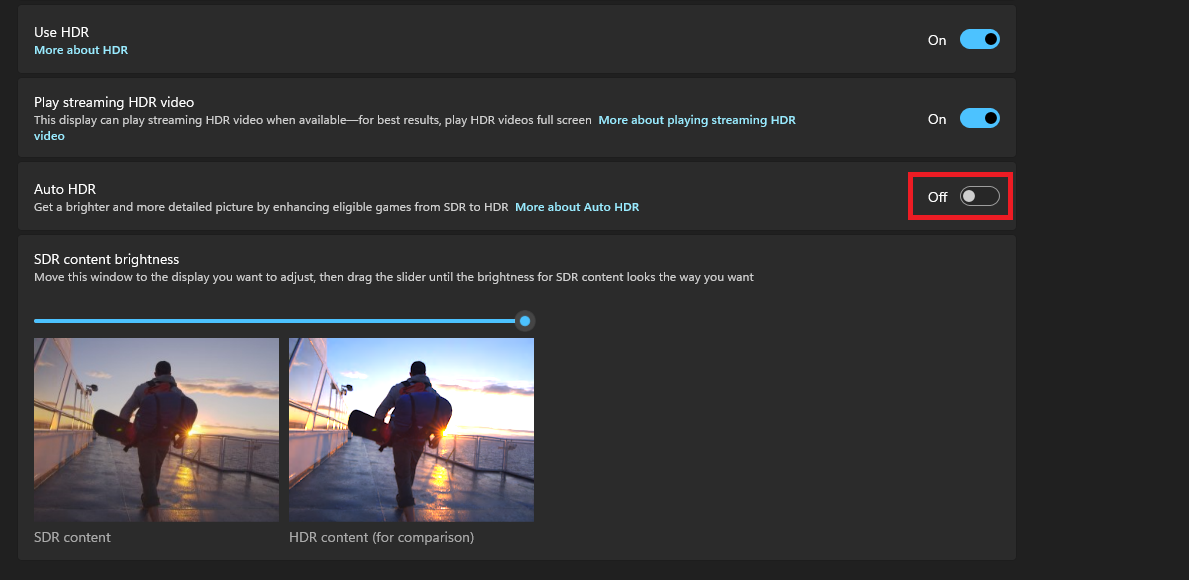
Auto HDR не затронет приложения и игры, которые уже имеют встроенную функционирующую реализацию HDR в Windows 10 или Windows 11. (Как вы можете видеть выше, в Windows есть отдельный ползунок, который управляет HDR в целом.) Что касается совместимости с играми, если вы играете в игру, совместимую либо с DirectX 11, либо с DirectX 12/12+, Auto HDR будет , по словам Microsoft, работают без проблем. Итак, приступим к тестированию, не так ли?
Auto HDR в Windows 11: совместимость приложений
Если и была одна серьезная проблема, которая преследовала реализацию HDR в Windows 10 с момента ее создания, так это количество игр и приложений, которые она поддерживала — или, в большинстве случаев, не поддерживала. Например, приложения Netflix и Hulu поддерживают HDR в Windows, если вы либо используете собственные приложения Windows для потоковой передачи своего контента, либо посещаете веб-сайт в браузере Microsoft Edge. Однако HBO Max этого не сделает. Как и Prime Video.
Эти идиосинкразии звучат верно вверх и вниз по лестнице приложений для ПК, некоторые из которых прекрасно транслируют HDR, если вы делаете это через Xbox Series X, а не ПК с Windows.

Затем был процесс того, как HDR выглядел так, как задумано разработчиками в игре. Если игра не поддерживает собственный HDR, вам нужно включить его в Windows. до того, как вы включили игру; в других случаях это фактически сломало бы визуальный движок. В этих случаях вы можете обмануть Windows, обратив процесс; сначала запустите игру, а затем используйте игровую панель Windows, чтобы включить HDR постфактум. Это создало бы своего рода эффект «искусственного HDR», когда монитор повышал уровень вывода всего контента на экране до сертифицированной спецификации яркости HDR. Но фактическая информация HDR не передавалась из игры в Windows, а затем на ваш монитор через совместимый кабель, совместимый с HDCP 2.2.
Еще не запутались? И по сей день таковыми являются большинство компьютерных геймеров и потребителей контента. В результате HDR оставался в основном второстепенным вариантом для тех, кто достаточно увлечен, чтобы мириться с хлопотами, необходимыми для его работы. Помните: вплоть до введения Auto HDR в октябре 2021 года эти споры были необходимы, возможно , для достижения того же результата, который уже много лет достигается одним касанием с потоковыми приставками и игровыми консолями.
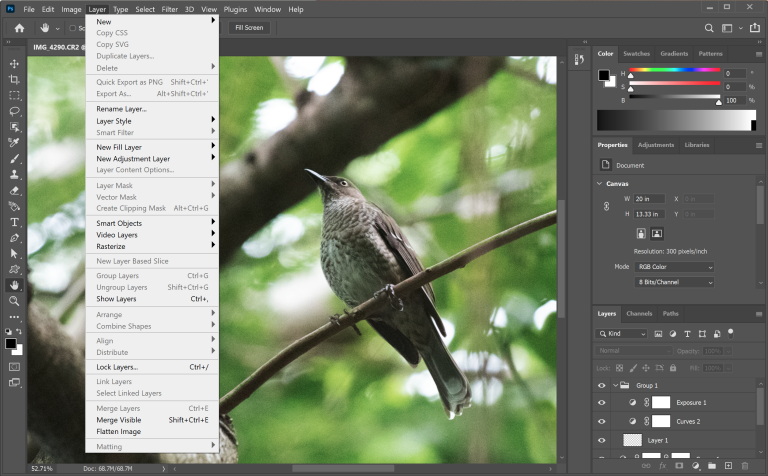
Даже приложения, предназначенные для работы с цветом, такие как Adobe Photoshop или Premiere, было сложно заставить работать правильно, используя ту же размытую цветовую схему, которая преследовала собственно Windows 10. В конечном итоге Microsoft добавила способ работы с цветом на уровне HDR в приложениях Adobe с помощью обходного пути, изменив параметр на вкладке «Совместимость программ», но этот параметр только что появился в предварительном просмотре Insider Build в мае 2021 года.
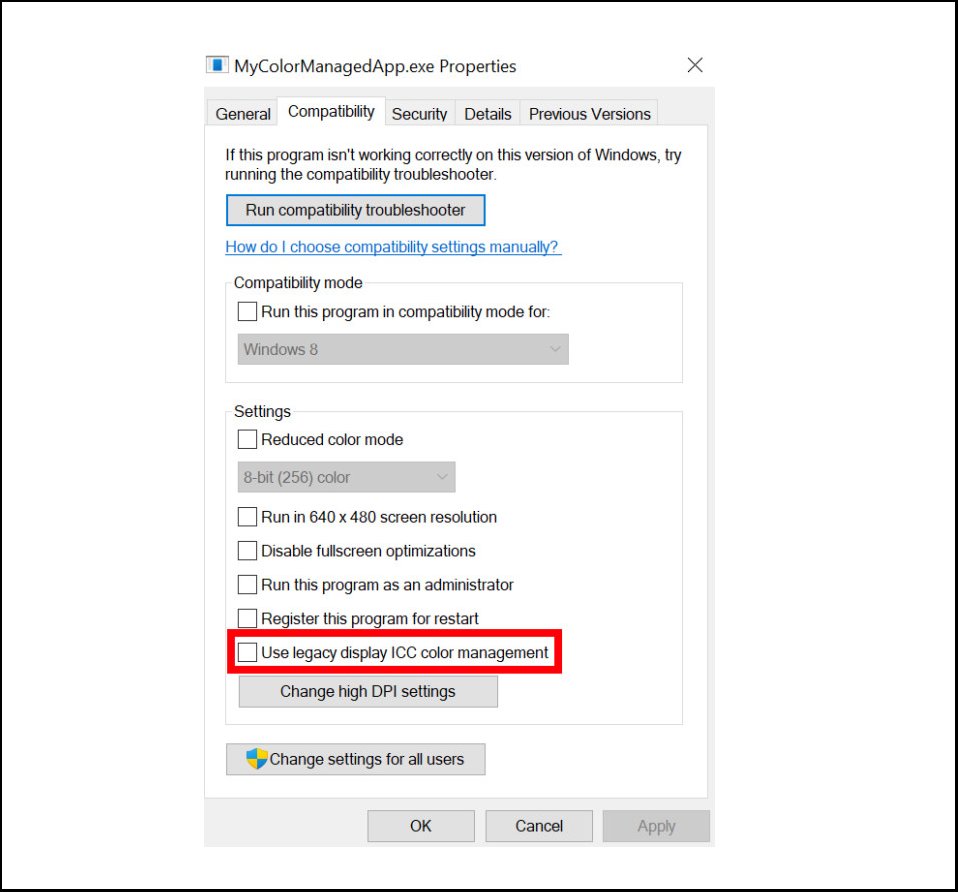
Итак, Auto HDR исправляет этот беспорядок?
Авто HDR в Windows 11: простота использования
До прошлогоднего обновления включение HDR состояло из двух шагов:
Установите переключатель в положение «Вкл.» в приложении «Настройки» в Windows. (Меню «Пуск» > «Настройки» > «Настройки дисплея»)
Переместите ползунок яркости «SDR-to-HDR» на максимум, потому что все, что меньше максимального значения, не будет подталкивать необходимые значения контрастности или яркости к вашему дисплею, что приведет к запутанному изображению.
Однако на этот раз Microsoft добавила возможность включать и выключать HDR через игровую панель Windows, простую команду (клавиша Windows + G), которая вызывает наложение игрового центра. Отсюда вы можете запускать игры, записывать игровой процесс, общаться с друзьями через социальные виджеты и многое другое.
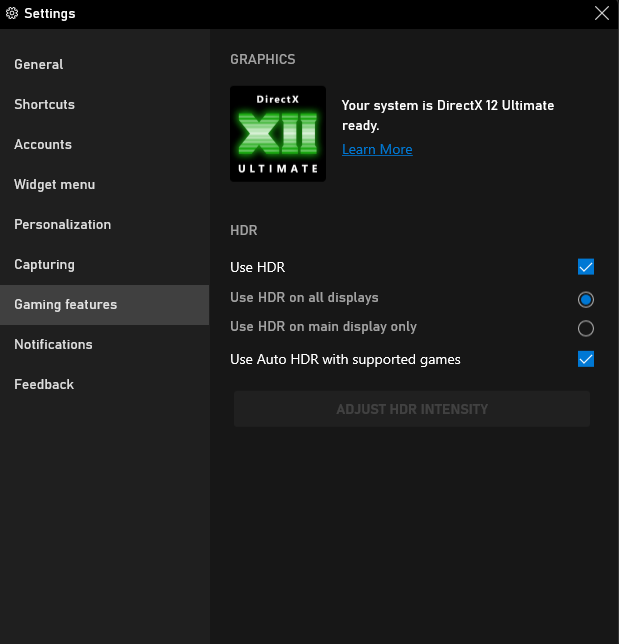
Вы также можете открыть вкладку «Настройки» в этом горячем меню, чтобы найти быстрый переключатель для активации общего HDR в Windows 11, а также возможность включить Auto HDR. Это не самый интуитивно понятный вариант — доступный переключатель в Центре уведомлений Windows, скорее всего, подойдет большинству пользователей, — но это все же шаг в правильном направлении для команды Windows.
Это также меньше работы, чем обычно приходится делать некоторым любителям HDR. Для каждой HDR-игры, в зависимости от качества монитора (а также пикового HDR-рейтинга дисплея), геймеры должны копаться в отдельные меню калибровки HDR и настраивайте изображение в соответствии с уникальными качествами своей панели, чтобы получить максимальную отдачу от опыта. Этот процесс требует времени, и конечный результат индивидуален для каждого монитора. И это ставит еще одно препятствие между игрой на ПК и бесшовным HDR, которым уже некоторое время наслаждаются консольные геймеры.
Говоря о препятствиях, прежде чем мы перейдем к тестированию, я должен отметить некоторые проблемы с функцией Windows Night Light. Я использую встроенную функцию Night Light, когда это возможно; он автоматически применяет к вашему экрану янтарный фильтр теплых тонов в запланированное время, чтобы уменьшить излучение синего света и контролировать мои циркадные ритмы. Включение Windows HDR одновременно с Windows Night Light вызывало странные взаимодействия, при которых эффект HDR либо не применялся при включенном Night Light, либо случайным образом применял фильтры Night Light без их планирования, в зависимости от открытого приложения.
Даже с появлением Auto HDR кажется, что команда Windows до сих пор не устранила все ошибки. Тем не менее, как только мы заставили его работать правильно, полностью отключив Night Light, мы смогли перейти к некоторому визуальному тестированию.
Auto HDR в Windows 11: проверка визуального качества
Прежде всего, давайте начнем с основ: мы провели наше тестирование на широкоэкранном мониторе Asus ROG Swift PG35VQ, подключенном к высококлассной видеокарте Nvidia GeForce RTX 3080 Ti Founders Edition через кабель DisplayPort 1.4b.
Swift PG35VQ — это сверхширокий игровой монитор, получивший награду «Выбор редакции» в 2020 году, отчасти благодаря его спецификациям HDR 1000 выше среднего. В нашем обзоре мы отметили, насколько красиво с включенным HDR выглядят игры и контент на панели. (Так получилось, что это панель с самым высоким рейтингом HDR. у нас есть для тестирования)

Во-вторых, ключевое предостережение: все наши результаты получены исключительно с субъективной точки зрения (моей), снятой глазами на мониторе. Мы не будем слишком углубляться в науку. Действительно, сделать это было бы за пределами возможностей тестирования PC Labs. Если бы мы хотели протестировать что-то вроде пиковых уровней белого, нам нужно было бы найти место в каждой игре или другом типе контента, отражающее настоящий пиковый белый (что непросто). И даже тогда назвать эти данные изображения воспроизводимыми в других типах HDR-контента или даже просто в других сценах в той же игре было бы в лучшем случае с натяжкой.
В основном мы просто хотели увидеть, как Windows 11 обрабатывает (1) автоматический HDR, (2) встроенную поддержку HDR и (3) отсутствие HDR. С этой целью мы выпустили несколько игр, поддерживающих хотя бы одну или несколько таких реализаций.

В качестве тестовых игр я выбрал следующие четыре:
Forza Horizon 5 (родной HDR)
Super People, многопользовательский шутер (проверено в режиме Auto HDR; встроенной поддержки HDR нет)
Psychonauts 2 (проверено в режиме Auto HDR; родной HDR поддерживается только на Xbox Series X)
Teamfight Tactics (проверено в режиме Auto HDR, также не имеет встроенной поддержки)
Последний — это игра-головоломка, которая не нуждается в HDR по какой-либо соревновательной или иммерсивной причине. Тем не менее, я выбрал его, потому что думал, что он может вызвать проблемы с совместимостью, поскольку его игровой движок только что был обновлен с DirectX 9 до DirectX 11.
С учетом этого, как Auto HDR справляется с различными вариантами использования? Давайте посмотрим!
Как работает визуальное тестирование HDR
Прежде чем мы перейдем к тому, что я увидел, поясню, почему эти результаты выглядят именно так. В отличие от игровых скриншотов, сделанных в SDR, если вы попытаетесь сделать скриншот HDR-изображения с помощью любой типичной утилиты или функции на базе Windows (например, метода клавиши Print Screen или Snipping Tool), оно будет выглядеть размытым. Это связано с тем, что с HDR дополнительная информация о цветовом пространстве передается в самом изображении, визуальные данные, которые преобразуются только на уровне отображения. Он не будет отображаться в своей правильной репрезентативной форме, когда программа захвата экрана этого вывода. Вы понимаете это...


Существуют карты захвата 4K / HDR, которые решают эту проблему, но есть проблема с собственной CMS PCMag (как и у других СМИ), которая не поддерживает требуемый тип файла для отображения полного спектра цветовых данных, представленных в захвате. И: У вас есть панель HDR? Вы не сможете увидеть полный эффект HDR без настоящей поддержки HDR!
Из-за всего этого я применил быстрый и грязный, но лишь частично эффективный подход: я использовал свой личный iPhone XS, чтобы сделать неподвижные фотографии монитора, когда он отображался в различных режимах. Теперь результаты не идеальны, поскольку у XS нет современного передового датчика (посмотрите, что нам понравилось в iPhone 13 за это), и опять же: это также было бы трудно заметить разницу, если вы сейчас не читаете это на мониторе HDR. Скриншоты ниже больше для справки о том, где мы находились в процессе тестирования, чем для надежного качественного визуального способа определить разницу между изображением HDR и изображением без HDR.
С этими (по общему признанию, многими) предостережениями давайте перейдем к сути момента: как Forza Horizon 5 с его встроенной интеграцией HDR показала себя при тестировании изображений по сравнению с реализациями Auto HDR в других играх, которые мы тестировали?
Результаты Forza Horizon 5
Во-первых, игра, изначально поддерживающая HDR, а также оснащенная калибровочным набором HDR, который позволяет нам получить максимально качественное изображение на нашем дисплее, Forza Horizon 5. Вот снимок экрана без прикрас с HDR, а затем с ним на...

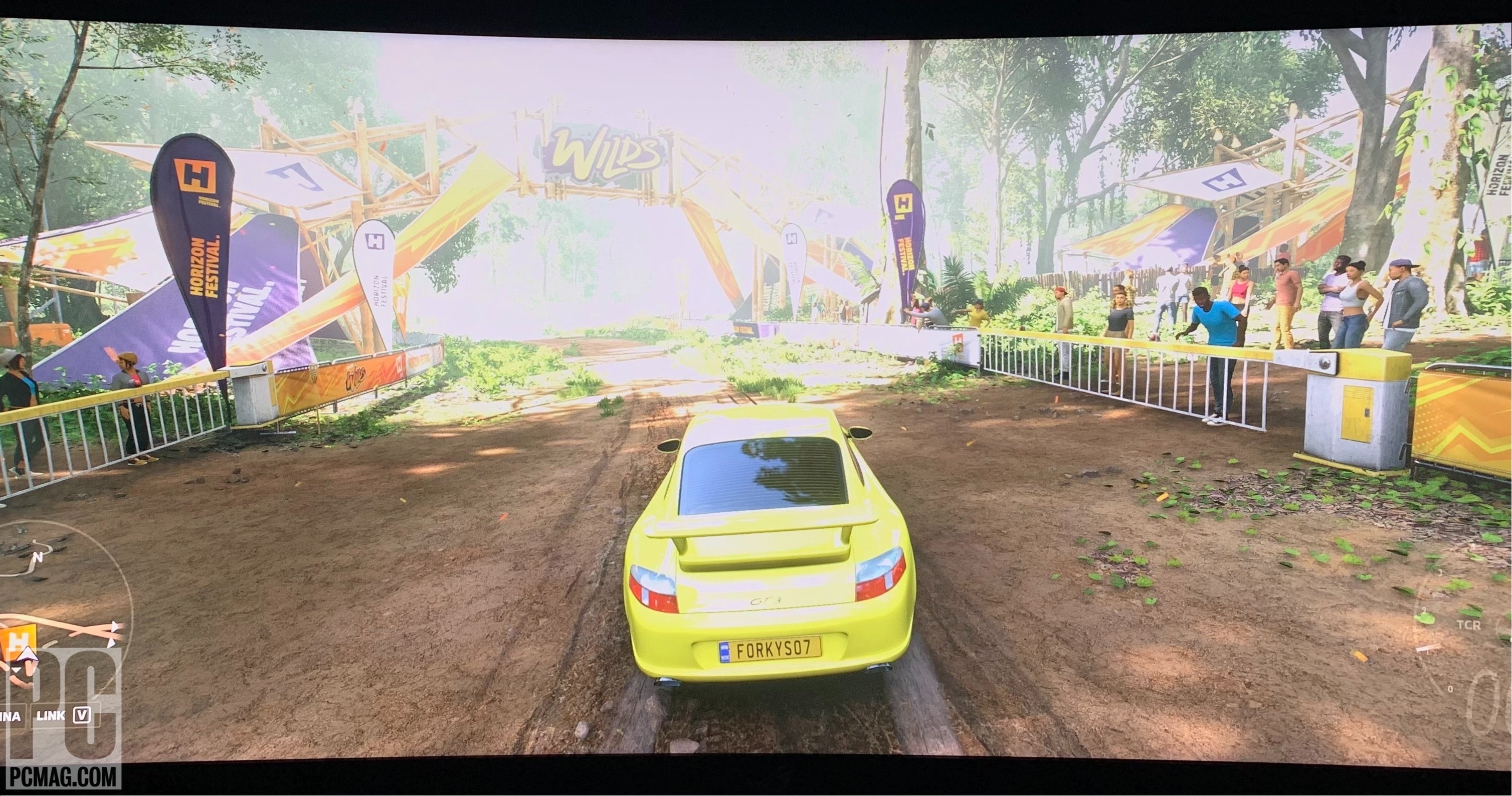
Несмотря на то, что игра выглядит потрясающе (мы отмечали это в нашем обзоре), активация HDR на ROG Swift PG35VQ — это нечто совсем другое. Будь то грязь на земле, птицы в небе или просто ярко-желтый цвет вашего Porsche GT2, HDR привносит в игру еще один уровень богатства, который, несомненно, лучше, чем та же игра, отображаемая в SDR. Просто нет никакого сравнения, и если у вас есть монитор с поддержкой HDR, любая игра, изначально поддерживающая HDR, должна включать его по умолчанию. Однако опять же: мы должны подчеркнуть, что многое из того, что я вижу лично, теряется на этих изображениях. Думайте об этом как об игре «Телефон», и ваш монитор прямо сейчас — последний ребенок в цепочке.
Поскольку эта игра уже изначально ищет сигнал HDR, нет возможности проверить, как он будет выглядеть с включенным Auto HDR. Auto HDR доступен только в играх DirectX 11 или 12/12+, которые не имеют встроенной формы HDR. Как только игры этого класса загружаются, Auto HDR вступает во владение и применяется автоматически. Итак, как все выглядело, когда мы отклонились от пути Forza к другим игровым процессам?
Рекомендовано нашими редакторами



Супер Люди
Далее идет мой недавний любимый шутер от первого лица, Super People, продукт некоторых бывших разработчиков PUBG. Игра представляет собой королевскую битву, действие которой происходит на острове, где 64 игрока должны зайти и разграбить это место, и… бла-бла-бла, вы уже сотни раз слышали подобные речи о королевской битве, верно?
То, как это выглядело с включенным Auto HDR, — это все, что действительно имеет здесь значение, поскольку это первый тест игры, в которой еще нет встроенной поддержки HDR. Опять же, мы смотрим, насколько эффективен фильтр Microsoft API, уже используется на Xbox One X, переведен на ПК с Windows. Сначала посмотрите игру с выключенным HDR, потом с включенным....
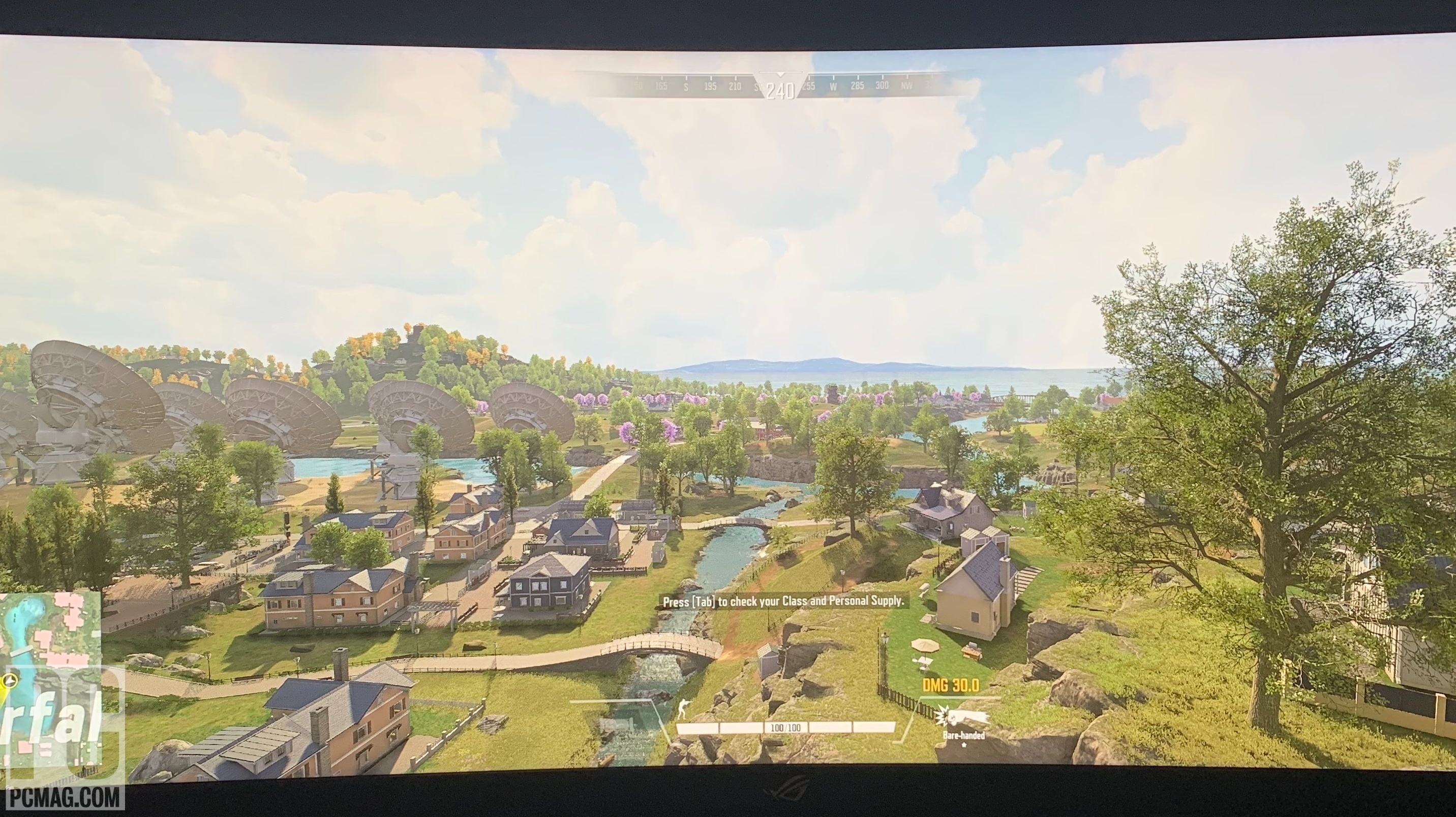
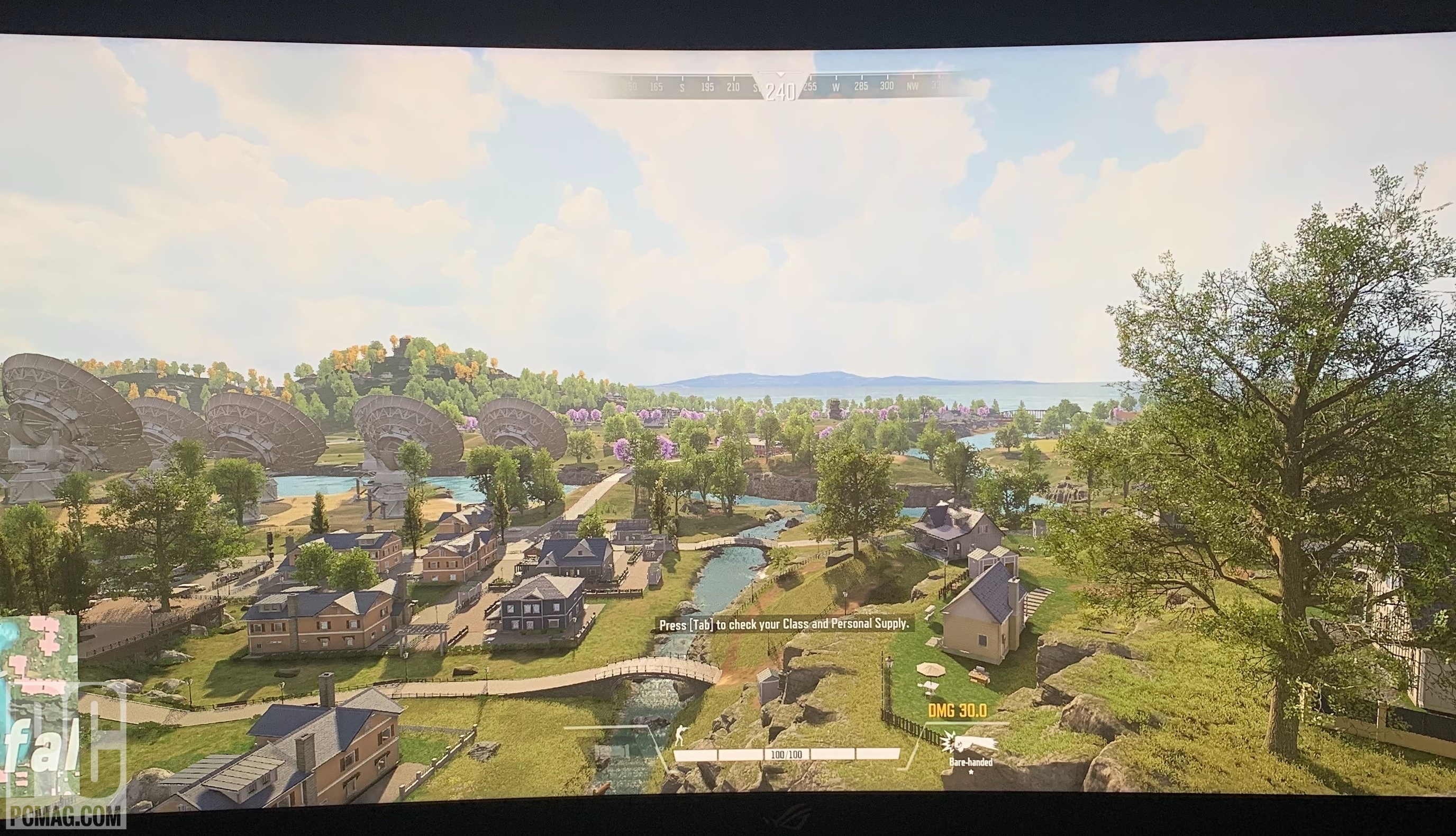
На мой взгляд, с включенной функцией Auto HDR действительно немного поднял здесь, помогая сбалансировать часть света, который в противном случае смешался бы с деревьями на горизонте. Это также помогло выделить некоторые более темные элементы на экране, что облегчило распознавание врагов на расстоянии. (И это важнейший компонент шутеров в жанре королевской битвы.)
Но причина, по которой мы выбрали многопользовательский шутер, такой как Super People, для этой тестовой линейки, не только в том, что игра яркая. HDR влияет на задержку ввода, немного увеличивая время, необходимое монитору для отображения действия устройства ввода — контроллера, клавиатуры или мыши. А в такой игре, как Super People, это может быть решающим фактором.
В ходе нескольких раундов тестирования я обнаружил, что реализация Auto HDR добавила к моей игре Super People такую же заметную задержку ввода, как и нативная реализация. Все, от поворота моего персонажа до стрельбы из пистолета, имело дополнительную задержку из-за известной проблемы с данными HDR, добавляющей нагрузку на полосу пропускания сигнала. (Поскольку Super People изначально не поддерживает HDR, отключение Auto HDR перед запуском игры дает нам возможность сравнения.)
В следующей статье мы проведем более подробное тестирование того, насколько велика задержка ввода HDR. Но на данный момент, исходя из этих анекдотических предположений о тестировании, ясно одно: как собственный HDR, так и, теперь, Auto HDR — это функции, которые следует учитывать только в том случае, если вы не входите в высококонкурентную киберспортивную среду, где важен каждый кадр. Подумайте о файтингах, FPS-играх и да, королевских битвах.
Психонавты 2
Это сложная игра, поскольку она поддерживает собственный HDR на Xbox Series X, но не на PS5 или ПК. Помимо потенциальных преимуществ Xbox, эта идиосинкразия делает его отличным кандидатом для проверки того, насколько хорошо Auto HDR компенсирует недостаток на ПК ...


Во время наших тестовых прогонов я был впечатлен Auto HDR здесь, когда он работал так, как должен, добавляя видимый контраст и «попсовость», так сказать, в игру в мультяшном стиле с большим количеством того, что можно было использовать уже в SDR. Однако не все было идеально...
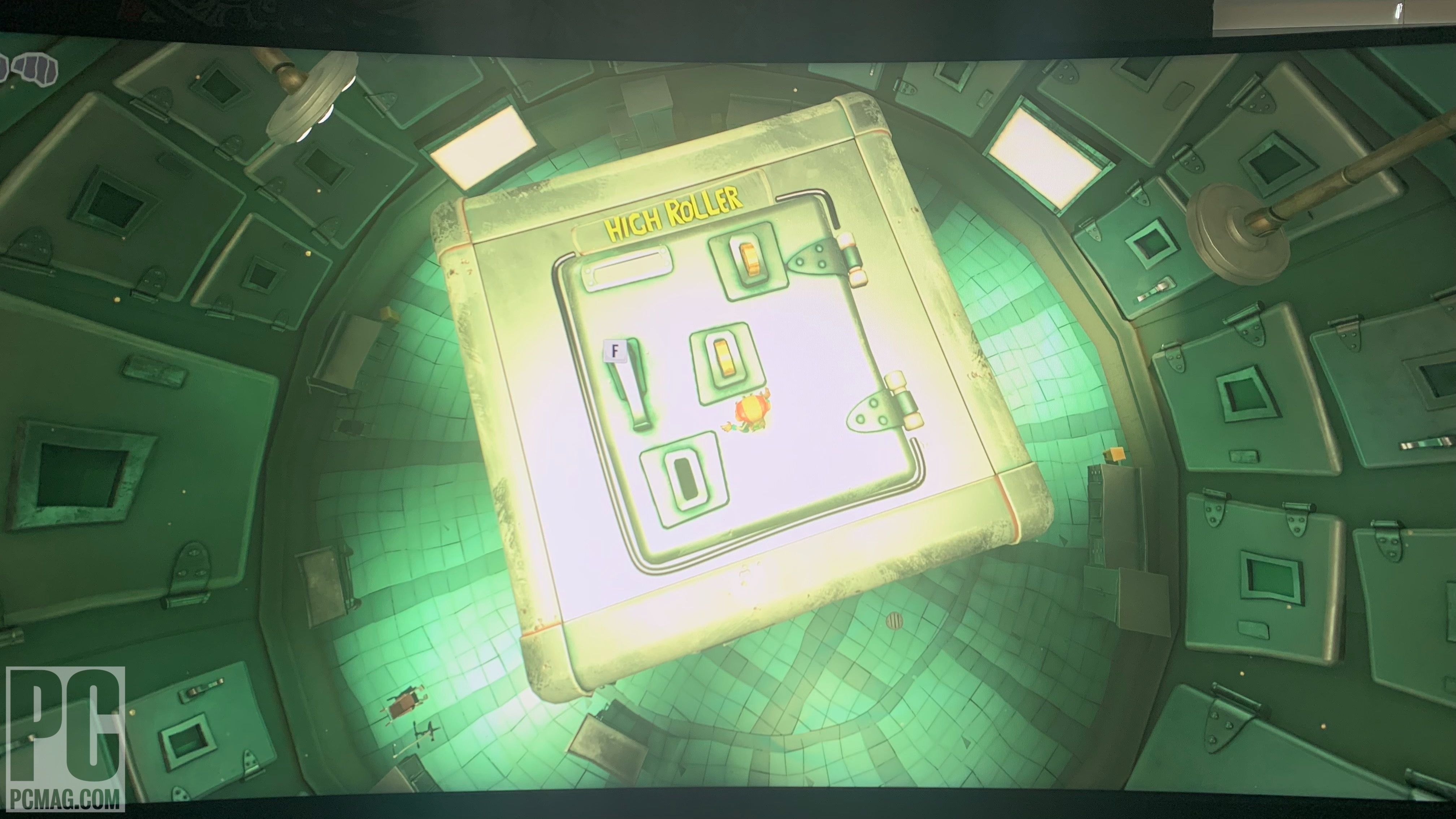
В некоторых случаях у фильтра были проблемы с отражающими поверхностями. В частности, это превратило бы их почти в ореол пиковой белой яркости, из-за чего было бы трудно увидеть, что делает наш персонаж или что происходит на экране.
Тактика командного боя
Наконец, что не менее важно, мы подошли к одному из моих любимых многопользовательских боевиков-головоломок за последние несколько лет, Teamfight Tactics. В течение многих лет базовый движок, на котором основана Teamfight, клиент League of Legends, был игрой, поддерживающей только DirectX 9. Однако чуть более года назад движок был обновлен до DirectX 11, что усложнило работу Auto HDR. Давайте посмотрим...
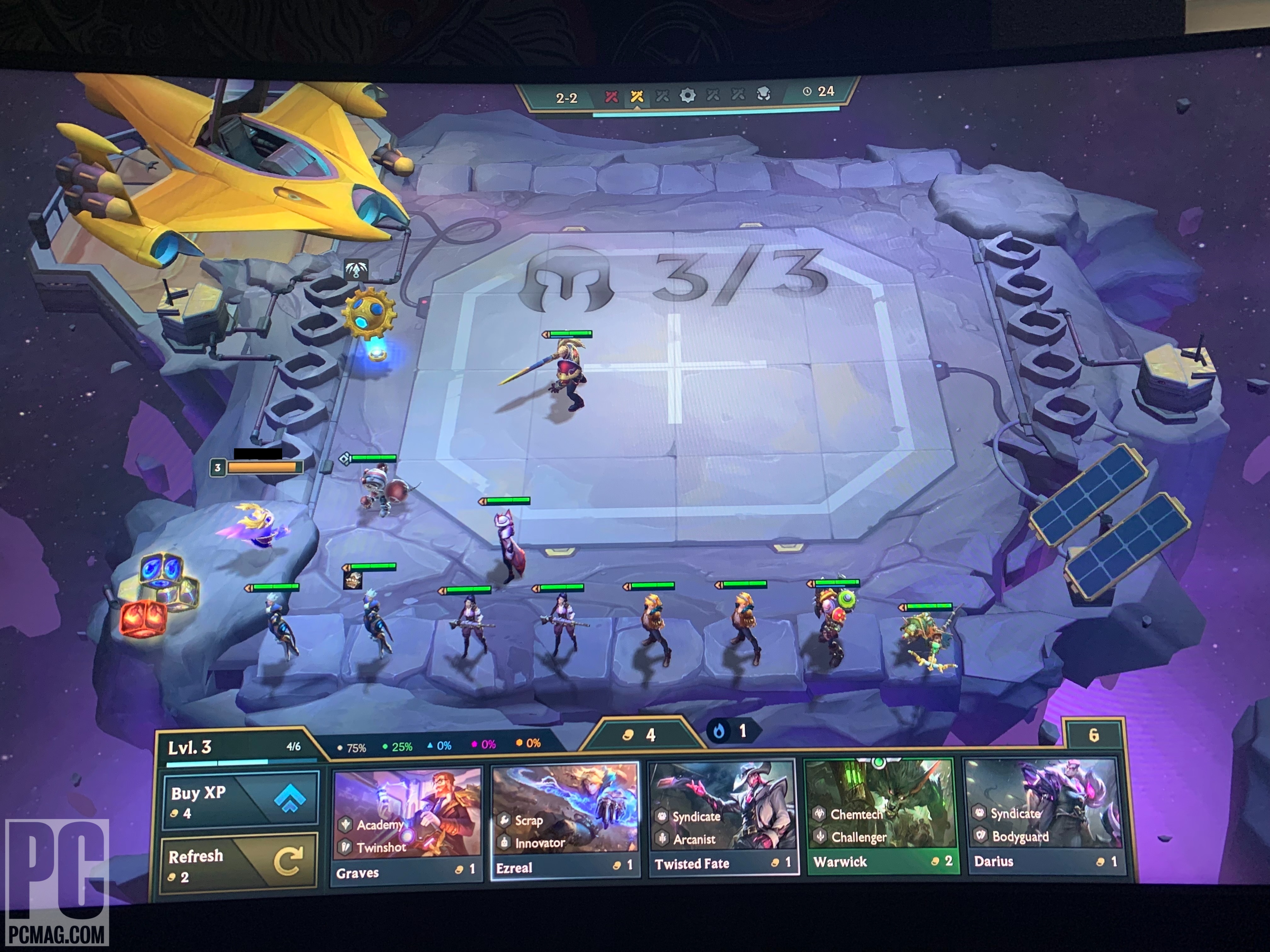
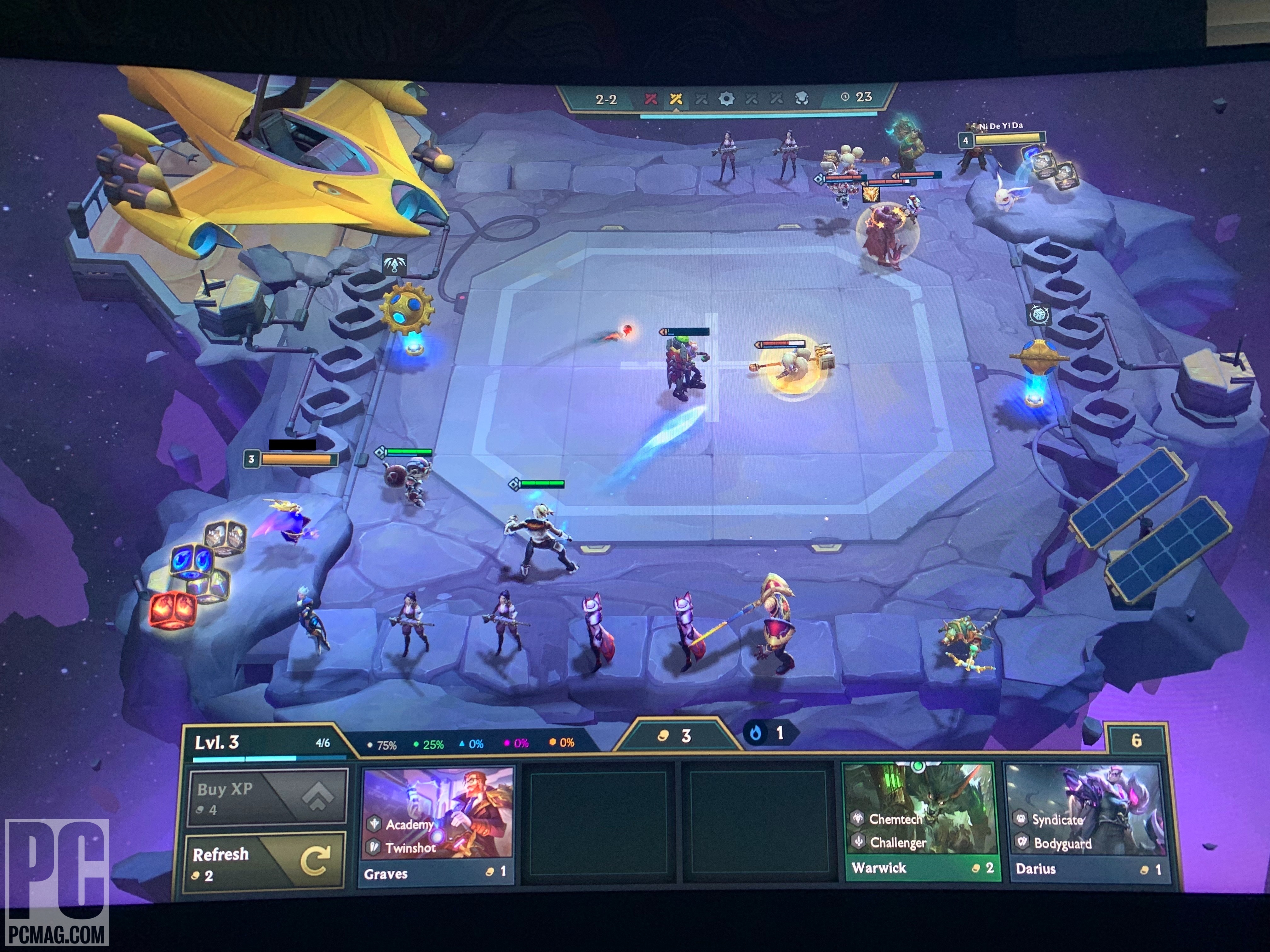
К счастью, у Auto HDR не было проблем с игрой и отображением всего с немного большей контрастностью, яркостью и яркостью, чем мы видели на изображении SDR. Здесь нет ни конкурентного, ни даже визуального преимущества; Я мог бы даже порекомендовать отключить HDR для более длительных игровых сессий (а эта игра требует долгих часов), так как повышенная яркость со временем может увеличить нагрузку на глаза.
Тем не менее, приятно видеть больше цветов в коротких сериях, и наш тест доказывает, что Auto HDR может легко справиться, по крайней мере, с этим одним изгибом совместимости, который мы послали ему.
HDR в Windows в 2022 году: контраст Старкера
Поскольку в 2022 году все больше мониторов начинают использовать спецификацию HDR, поддерживаемую такими технологиями панелей, как OLED с квантовыми точками (см., например, Alienware 34, который мы видели на выставке CES в этом году в начале этого месяца), нам остается только ожидать большего, поскольку дисплеи созреют, чтобы соответствовать требованиям желания геймеров на ПК в первой половине нового десятилетия.
Благодаря последним инновациям в Windows технологии HDR и Auto HDR на ПК стали ближе к системе plug-and-play, которой геймеры годами наслаждались в гостиной. Хотя ничто не сравнится с ощущениями от игр с родным HDR, по нашему опыту Auto HDR достаточно близко подошел к моделированию эффекта, который в противном случае был бы недоступен.

Тем не менее, HDR, функция, которая когда-то казалась встроенной в экосистему Windows, все ближе к тому, чтобы стать частью целого. Это почти неотъемлемая часть игрового процесса на ПК, как это было в течение некоторого времени для консольных геймеров.
Когда вы заставите HDR работать правильно на любом устройстве, ПК с Windows или другом, вы увидите действительно потрясающие впечатления. Если у вас есть монитор или телевизор, поддерживающий эту функцию, HDR добавляет насыщенности и яркости общей цветовой палитре, чего просто невозможно добиться каким-либо другим способом. Независимо от того, играете ли вы в гонку AAA, такую как Forza, или просто бездельничаете в игре-головоломке, такой как Teamfight Tactics, усиление цвета делает каждое взаимодействие более захватывающим и реалистичным (настолько реалистичным, насколько может ощущаться игра-головоломка). во всяком случае).
Как постоянный обозреватель мониторов PCMag, я уже много лет утверждаю, что выбор монитора должен быть таким же важным фактором, как и любая другая часть вашей установки. Правильный монитор, и особенно правильный дисплей с поддержкой HDR , дает всем вашим играм возможность буквально сиять во всей красе. Вот почему знание того, как использовать эту функцию в Windows, жизненно важно для владельцев HDR-мониторов, которые серьезно относятся к играм на ПК и просмотру контента. Недавние дополнения, такие как Auto HDR в Windows 10 и 11, сделали тысячи компьютерных игр на один шаг ближе к тому, чтобы ваша следующая покупка HDR-монитора стоила дополнительных затрат.
